前回まで/次回以降の取り組みはこちらから。
今回は水やり用の水がなくなったことをLINEに通知する機能を追加します。
もくじ [hide]
今回のpythonアプリ完成図
こんな感じ。
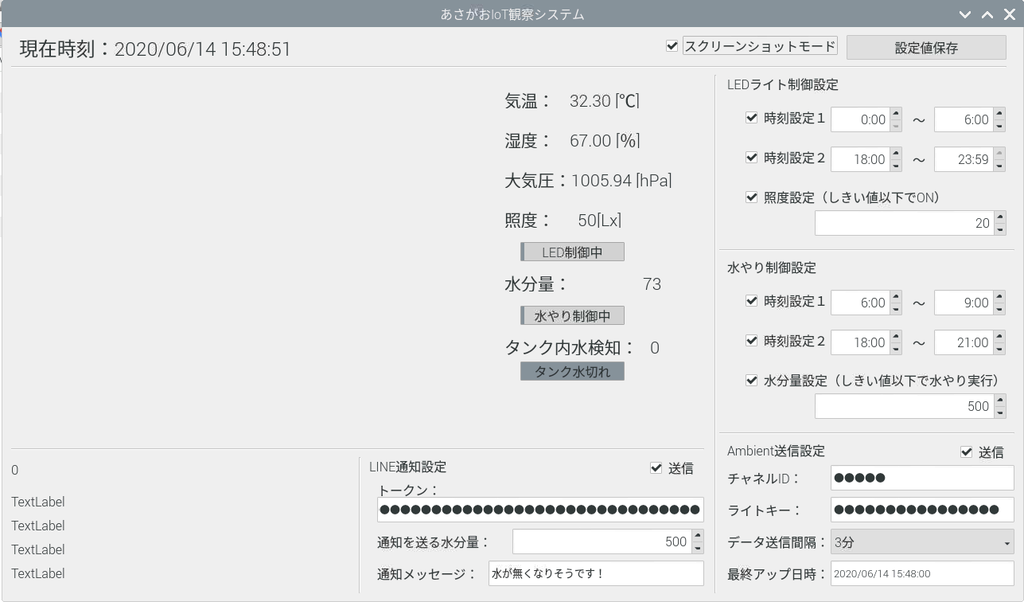
通知用のGUIを追加し、実際に通知を送るところまで実装しました。
Raspberry PiからLINEに通知を送る
もちろん水が切れたときにブザーを鳴らしたり、LEDを点けたりという方法で知らせてもよかったんですが、
- 割とスマホはいつでも持っている(家の中でも手元にあることが圧倒的に多い)
- LINEが来たっていう通知を大きな音で出すことも出さないことも可能
- その時見落としていても履歴が残っている
- やってみたら思いのほか簡単だった
というあたり、LINEに通知することのメリットだと思います。
①LINE Notifyに登録する
webサービスとLINEを連携できる、LINE Notifyに登録します。
LINE Notifyのページにアクセスして、右上の「ログイン」をクリックします。
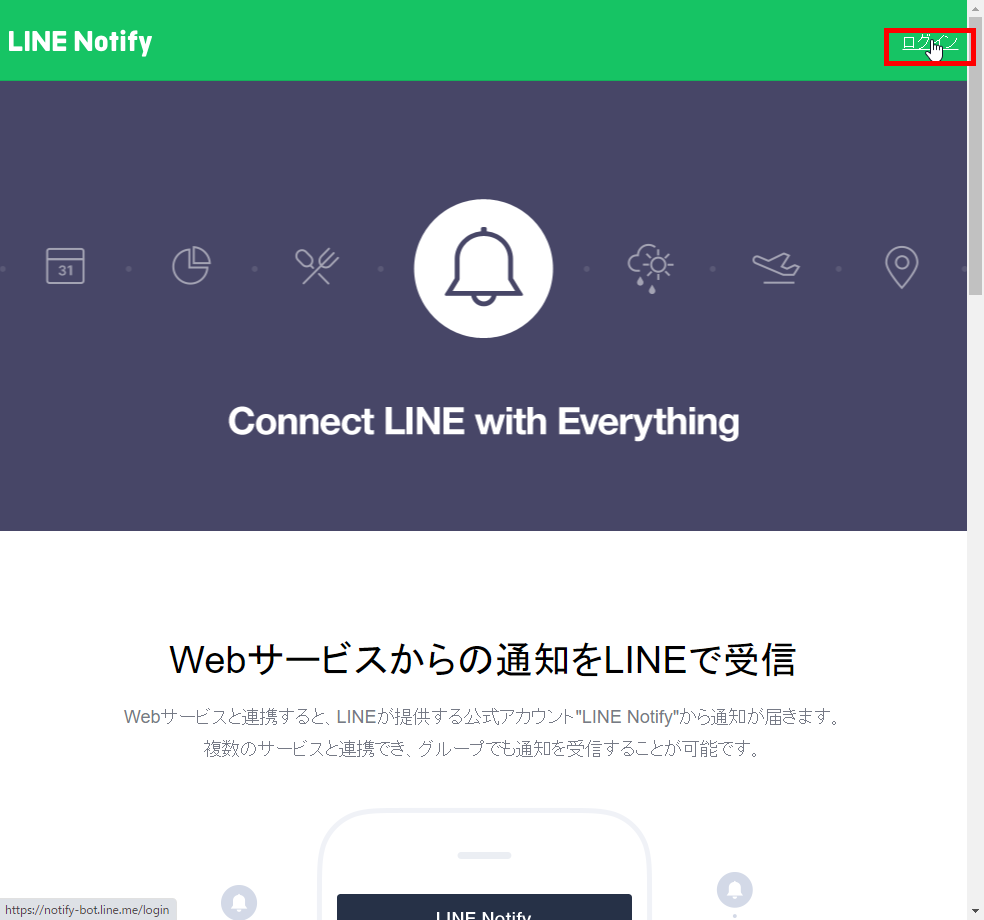
LINEアカウントに登録しているメールアドレスとパスワードを入力してログインします。
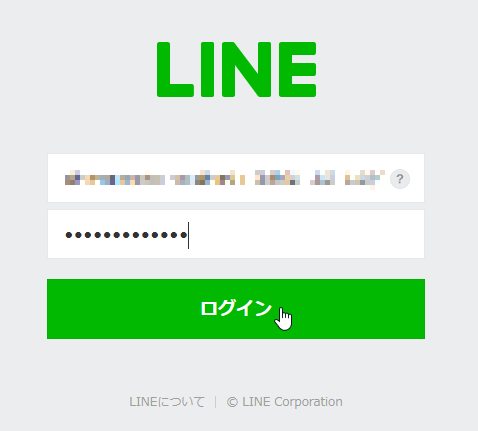
ログインできたら「マイページ」に行きます。
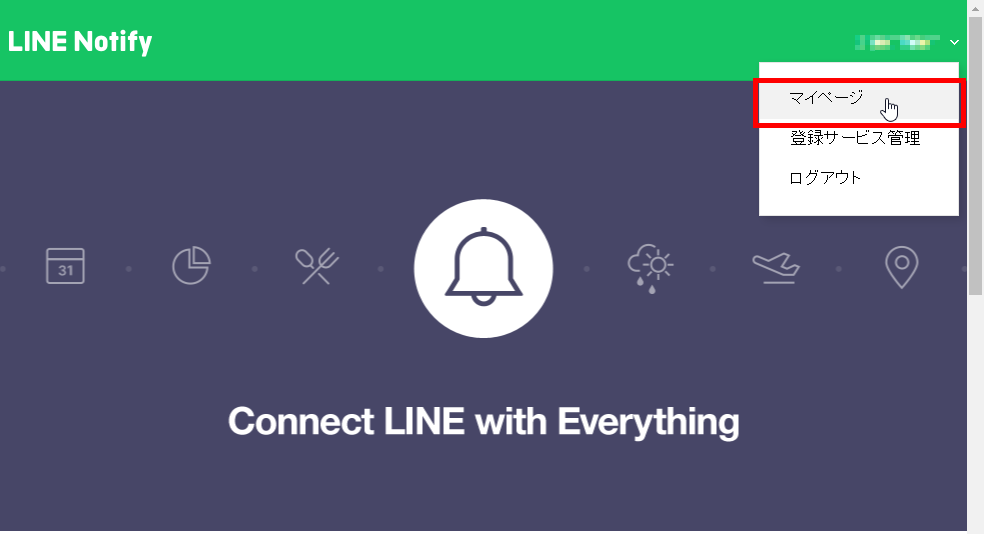
アクセストークンの発行(開発者向け)というところの「トークンを発行する」をクリックします。
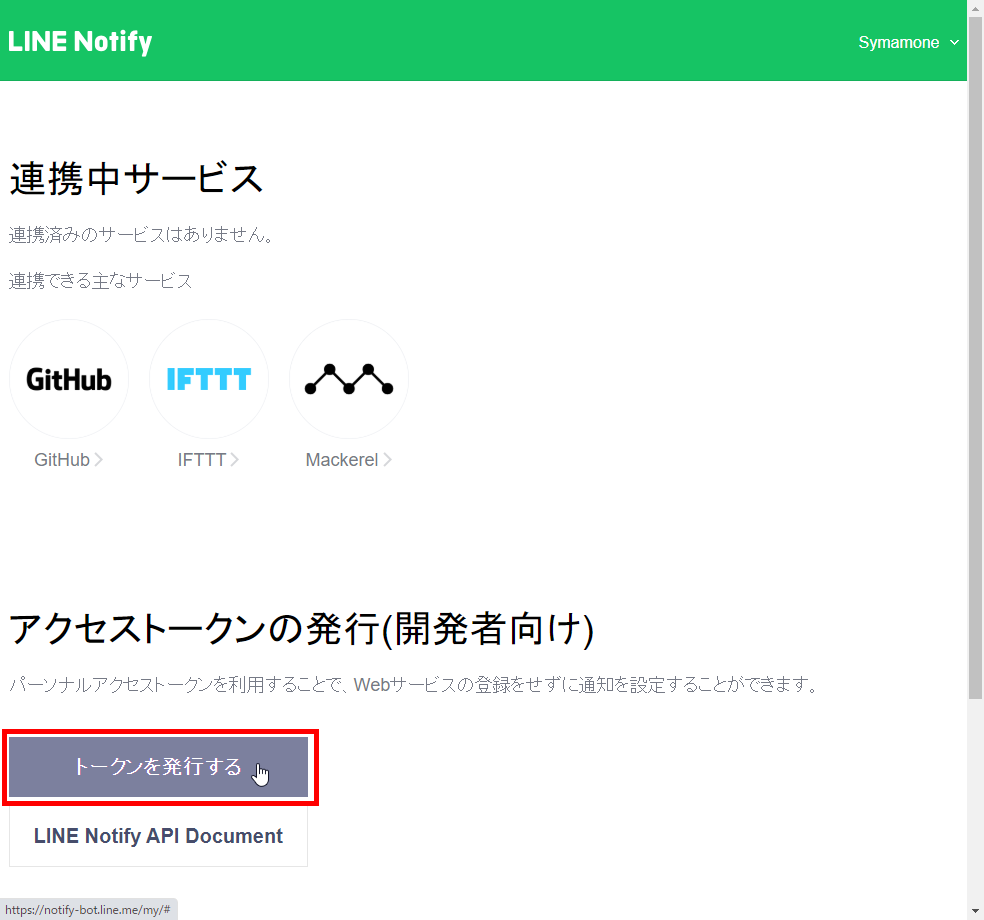
必要事項を記入してトークン(専用パスワードのようなもの)を発行します。
トークンの名前を入力し、通知の送信先を選びます。
今回は名前を「Asagao_IoT」(日本語も使えますが)、送信先は「1:1でLINE Notifyから通知を受け取る」にしました。
すでにあるLINEのチャットグループに送ることも可能です。
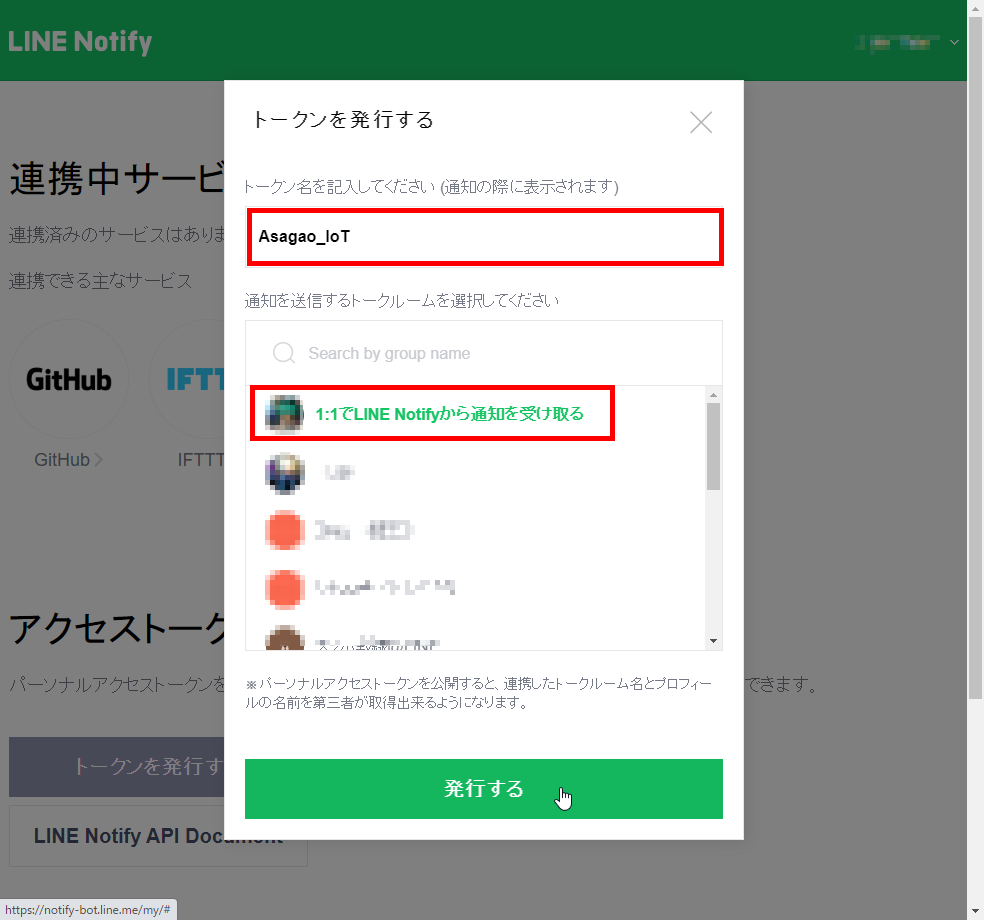
トークンが発行されました。43文字あります。
トークンは二度と表示しないとのことなので、しっかりコピーしておきます。
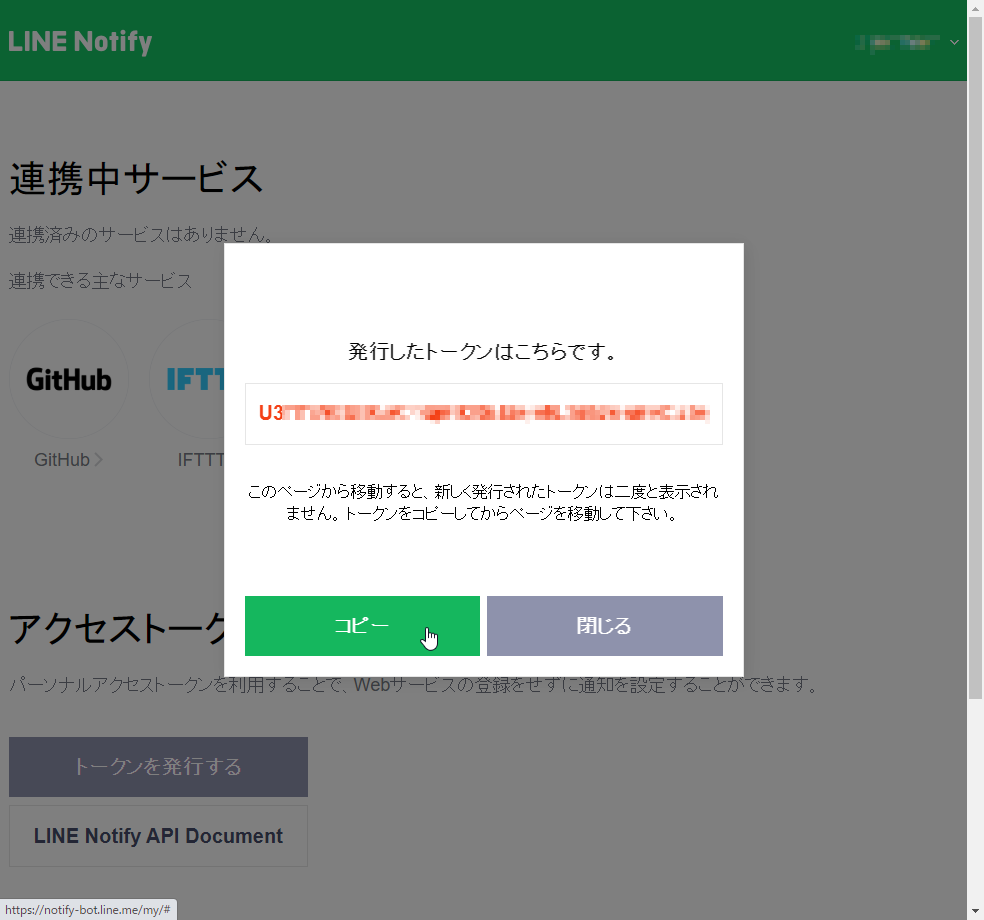
これでLINE側の設定は終わりです。
この段階で、LINEのチャットのページに「LINE Notify」というルームが追加されます。
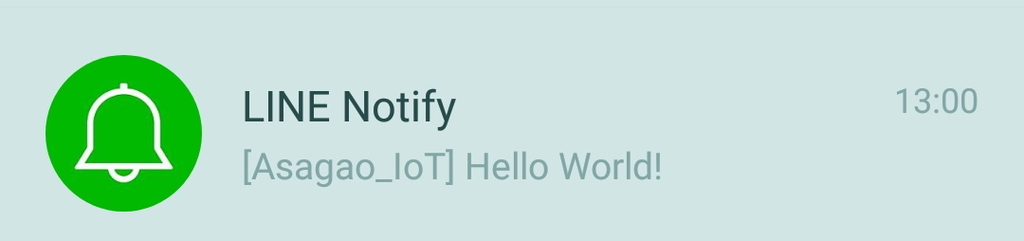
②Raspbery Piから送信テスト
Raspberry PiからLINEに通知を送ってみます。
LXTerminalを起動し、次のコマンドを実行します。
「トークン」には先ほど発行したトークンを入れます。
1 | curl https://notify-api.line.me/api/notify -X POST -H "Authorization:Bearer トークン" -F "message=Hello World!" |
実行して、「ok」と出たらOKです。
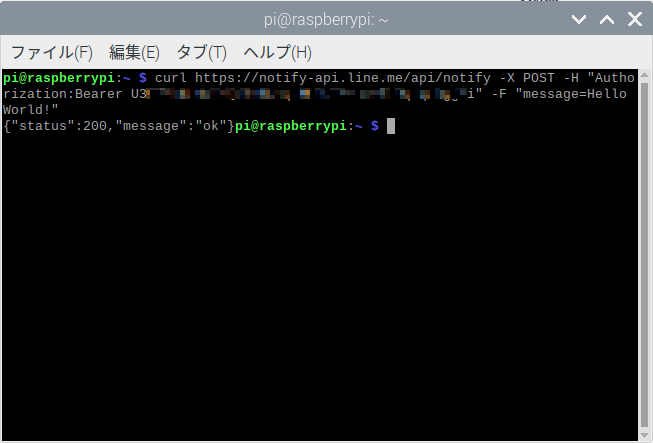
LINEに「Hello World!」という通知が来ました。
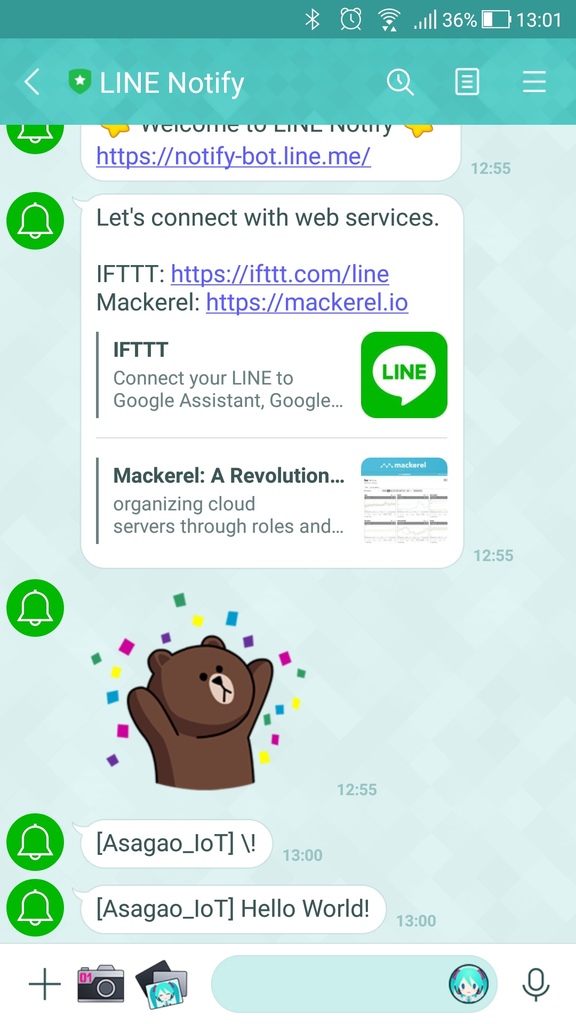
③pythonプログラムから通知を送る
先ほどテストに使ったcurlコマンドをpythonのコマンドに変換してくれるサービスがありますので、これを利用してpythonのコードに変換します。
変換前は
1 | curl https://notify-api.line.me/api/notify -X POST -H "Authorization:Bearer taken" -F "message=message" |
変換すると
1 2 3 4 5 6 7 8 9 10 11 | import requests headers = { 'Authorization': 'Bearer taken', } files = { 'message': (None, 'message'), } response = requests.post('https://notify-api.line.me/api/notify', headers=headers, files=files) |
これをpythonプログラムにコピペして、トークンやメッセージをGUIから引っ張ってくるように書き換えます。
また、現在の時刻を見て、タンクの水がない場合には毎時0分にだけ送信することにしました。
ずっと「水ないよ!」「水ないよ!」って来られてもうっとおしいだけなので。
実行して、タンク水位センサが水を検知してない状態で置いておくとこんな風に通知が届きます。
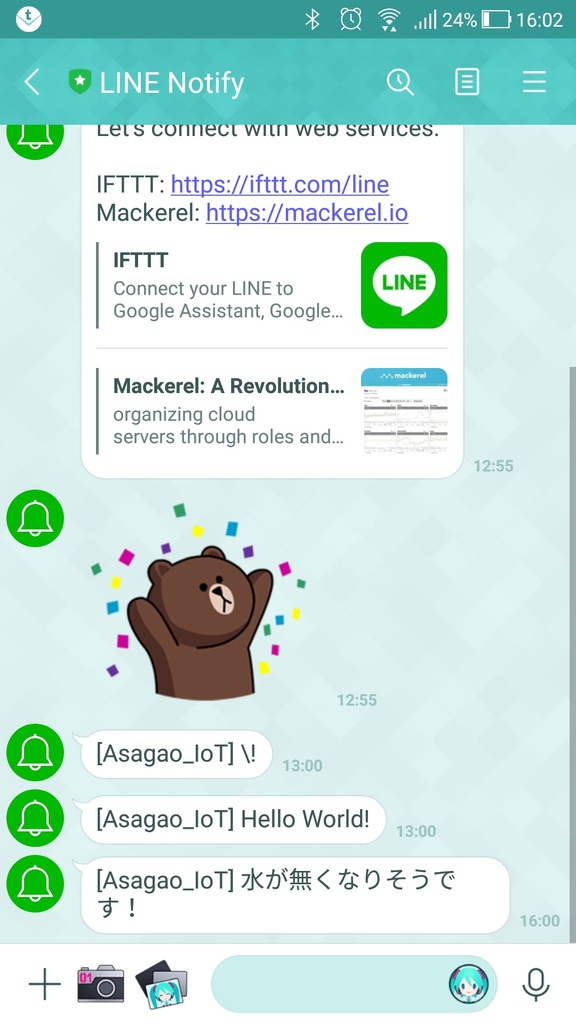
Arduinoスケッチ
前回から変更ありませんので省略。
pythonプログラム
main_0_1_2.py
1 2 3 4 5 6 7 8 9 10 11 12 13 14 15 16 17 18 19 20 21 22 23 24 25 26 27 28 29 30 31 32 33 34 35 36 37 38 39 40 41 42 43 44 45 46 47 48 49 50 51 52 53 54 55 56 57 58 59 60 61 62 63 64 65 66 67 68 69 70 71 72 73 74 75 76 77 78 79 80 81 82 83 84 85 86 87 88 89 90 91 92 93 94 95 96 97 98 99 100 101 102 103 104 105 106 107 108 109 110 111 112 113 114 115 116 117 118 119 120 121 122 123 124 125 126 127 128 129 130 131 132 133 134 135 136 137 138 139 140 141 142 143 144 145 146 147 148 149 150 151 152 153 154 155 156 157 158 159 160 161 162 163 164 165 166 167 168 169 170 171 172 173 174 175 176 177 178 179 180 181 182 183 184 185 186 187 188 189 190 191 192 193 194 195 196 197 198 199 200 201 202 203 204 205 206 207 208 209 210 211 212 213 214 215 216 217 218 219 220 221 222 223 224 225 226 227 228 229 230 231 232 233 234 235 236 237 238 239 240 241 242 243 244 245 246 247 248 249 250 251 252 253 254 255 256 257 258 259 260 261 262 263 264 265 266 267 268 269 270 271 272 273 274 275 276 277 278 279 280 281 282 283 284 285 286 287 288 289 290 291 292 293 294 295 296 297 298 299 300 301 302 303 304 305 306 307 308 309 310 311 312 313 314 315 316 317 318 319 320 321 322 323 324 325 326 327 328 329 330 331 332 333 334 335 336 337 338 339 340 341 342 343 344 345 346 347 348 349 350 351 352 353 354 355 356 357 358 359 360 361 362 363 364 365 366 367 368 369 370 371 372 373 374 375 376 377 378 379 380 381 382 383 384 385 386 387 388 389 390 391 392 393 394 395 396 397 398 399 400 401 402 403 404 405 406 407 408 | from PyQt5.QtWidgets import QApplication, QMessageBox from ui.mainwindow_0_1_2 import MainWindow from PyQt5.QtCore import * import os import time import datetime import serial import sys sys.path.append('/usr/local/lib/python2.7/dist-packages') import ambient import requests serialport = "/dev/ttyACM0" LED_TH = 999 LED_TH_P = 999 Water_TH = 999 Water_TH_P =999 temp = 0 humid = 0 press = 0 bright = 0 water = 0 tank = 0 LineFlag = QTime() class SerialCom: def __init__(self, serialport): self.sc = serial.Serial(serialport,9600, timeout=1) time.sleep(3) def data_read(self): rc_data = self.sc.readline() return rc_data def start_com(self): self.sc.write(b'd') self.sc.write(b'd') self.sc.write(b'd') self.sc.write(b'd') def light_set(self, th): self.sc.write(b'L') light1 = th//100+48 light2 = (th%100)//10+48 light3 = (th%100%10)+48 self.sc.write(chr(light1).encode()) self.sc.write(chr(light2).encode()) self.sc.write(chr(light3).encode()) def water_set(self, th): self.sc.write(b'W') water1 = th//100+48 water2 = (th%100)//10+48 water3 = (th%100%10)+48 self.sc.write(chr(water1).encode()) self.sc.write(chr(water2).encode()) self.sc.write(chr(water3).encode()) def close(self): self.sc.close() def refresh_window(): #時刻更新 now = datetime.datetime.now() ct = "現在時刻:" + now.strftime('%Y/%m/%d %H:%M:%S') ui.labeltime.setText(ct) #センサデータ表示更新 try: #温度 ui.labeltemp.setText("気温:\t" + str("{0:.2f}".format(float(temp))) + " [℃]") #湿度更新 ui.labelhumid.setText("湿度:\t" + str("{0:.2f}".format(float(humid)))+ " [%]") #気圧更新 ui.labelpress.setText("大気圧:" + str("{0:.2f}".format(float(press))) + " [hPa]" ) #照度更新 ui.labelbright.setText("照度:\t" + str("{0:4}".format(int(bright))) + "[Lx]") #水分量更新 ui.labelwater.setText( "水分量:\t" + str("{0:4}".format(int(water)))) #水タンク満水検知 ui.labeltank.setText("タンク内水検知:" + str("{0:4}".format(int(tank)))) ui.labelLight.setText(str(int(tank))) if(int(tank)<int(ui.spinBoxLINE.value())): ui.progressBarTank.setValue(100) else: ui.progressBarTank.setValue(0) except: pass #LED制御 n = now.time() global LED_TH #時刻制御1 cb_t1 = ui.checkBoxLightTime1.checkState() t = ui.timeEditLedStart1.time() LedStartTime1 = datetime.time(t.hour(), t.minute(), 0) t = ui.timeEditLedEnd1.time() LedEndTime1 = datetime.time(t.hour(), t.minute(), 0) #時刻制御2 cb_t2 = ui.checkBoxLightTime2.checkState() t = ui.timeEditLedStart2.time() LedStartTime2 = datetime.time(t.hour(), t.minute(), 0) t = ui.timeEditLedEnd2.time() LedEndTime2 = datetime.time(t.hour(), t.minute(), 0) #時刻制御有効の場合 if((cb_t1>0 and LedStartTime1<=n<LedEndTime1) or (cb_t2>0 and LedStartTime2<=n<LedEndTime2)): ui.progressBarLight.setValue(100) if(ui.checkBoxLightTh.checkState()): LED_TH = ui.spinBoxLed.value() else: LED_TH = 0 else: ui.progressBarLight.setValue(0) LED_TH = 999 #時刻制御無効の場合、センサーレベルだけ見る #すべてのチェックが入っていなければ、常時ON if(cb_t1==0 and cb_t2==0): if(ui.checkBoxLightTh.checkState()): LED_TH = ui.spinBoxLed.value() else: LED_TH = 0 #水やり制御 n = now.time() global Water_TH #時刻制御1 cb_t1 = ui.checkBoxWaterTime1.checkState() t = ui.timeEditWaterStart1.time() WaterStartTime1 = datetime.time(t.hour(), t.minute(), 0) t = ui.timeEditWaterEnd1.time() WaterEndTime1 = datetime.time(t.hour(), t.minute(), 0) #時刻制御2 cb_t2 = ui.checkBoxWaterTime2.checkState() t = ui.timeEditWaterStart2.time() WaterStartTime2 = datetime.time(t.hour(), t.minute(), 0) t = ui.timeEditWaterEnd2.time() WaterEndTime2 = datetime.time(t.hour(), t.minute(), 0) #時刻制御有効の場合 if((cb_t1>0 and WaterStartTime1<=n<WaterEndTime1) or (cb_t2>0 and WaterStartTime2<=n<WaterEndTime2)): ui.progressBarWater.setValue(100) if(ui.checkBoxWaterTh.checkState()): Water_TH = ui.spinBoxWater.value() else: Water_TH = 0 else: ui.progressBarWater.setValue(0) Water_TH = 999 #時刻制御無効の場合、センサーレベルだけ見る #すべてのチェックが入っていなければ、常時ON if(cb_t1==0 and cb_t2==0): if(ui.checkBoxWaterTh.checkState()): Water_TH = ui.spinBoxLed.value() else: Water_TH = 0 #Ambientデータ送信 if(ui.comboBox_AmbientInt.currentIndex()==0 and now.second==0): #1分ごと Ambient_send(now) if(ui.comboBox_AmbientInt.currentIndex()==1 and now.minute%2==0 and now.second==0): #2分ごと Ambient_send(now) if(ui.comboBox_AmbientInt.currentIndex()==2 and now.minute%3==0 and now.second==0): #3分ごと Ambient_send(now) if(ui.comboBox_AmbientInt.currentIndex()==3 and now.minute%4==0 and now.second==0): #4分ごと Ambient_send(now) if(ui.comboBox_AmbientInt.currentIndex()==4 and now.minute%5==0 and now.second==0): #5分ごと Ambient_send(now) if(ui.comboBox_AmbientInt.currentIndex()==5 and now.minute%10==0 and now.second==0): #10分ごと Ambient_send(now) if(ui.comboBox_AmbientInt.currentIndex()==6 and now.minute%15==0 and now.second==0): #15分ごと Ambient_send(now) if(ui.comboBox_AmbientInt.currentIndex()==7 and now.minute%20==0 and now.second==0): #20分ごと Ambient_send(now) if(ui.comboBox_AmbientInt.currentIndex()==8 and now.minute%30==0 and now.second==0): #30分ごと Ambient_send(now) if(ui.comboBox_AmbientInt.currentIndex()==9 and now.minute==0 and now.second==0): #60分ごと Ambient_send(now) #LINE通知:1時間おき global LineFlag if(now.minute==0 and now.second==0 and LineFlag!=now.hour): LineFlag = now.hour Line_send() def Ambient_send(sendtime): if(ui.checkBox_AmbientSend.checkState()==2): #Ambient送信 amSend = ambient.Ambient(ui.lineEdit_AmbientID.text(),ui.lineEdit_AmbientKey.text()) amSend.send({'d1': temp, 'd2':humid, 'd3':press, 'd4':bright, 'd5':water, 'd6':tank}) #AmbientUpdateTime = datetime.datetime.now() ui.lineEditAmbientLastUpdate.setText(sendtime.strftime('%Y/%m/%d %H:%M:%S')) def Line_send(): if(ui.checkBox_LineSend.checkState()==2): #水分量を見てLINE通知送信 tank_TH = int(ui.spinBoxLINE.value()) if(int(tank)<tank_TH): takenUrl = 'Bearer '+str(ui.lineEdit_LineTaken.text()) headers = {'Authorization': takenUrl,} massage = str(ui.lineEdit_LineMassage.text()) massage = massage.replace('\n','') files = {'message': (None, massage),} response = requests.post('https://notify-api.line.me/api/notify', headers=headers, files=files) def refresh_sensor(): myserial.start_com() global LED_TH global LED_TH_P global Water_TH global Water_TH_P global temp global humid global press global bright global water global tank #温度更新 try: temp = myserial.data_read() ui.labeltemp.setText("気温:\t" + str("{0:.2f}".format(float(temp))) + " [℃]") except: pass #湿度更新 try: humid = myserial.data_read() except: pass #気圧更新 try: press = myserial.data_read() except: pass #照度更新 try: bright = myserial.data_read() except: pass #水分量更新 try: water= myserial.data_read() except: pass #水タンク満水検知 try: tank= myserial.data_read() except: pass #LED制御支持送信 if(LED_TH != LED_TH_P): myserial.light_set(LED_TH) LED_TH_P = LED_TH #ポンプ制御支持送信 if(Water_TH != Water_TH_P): myserial.water_set(Water_TH) Water_TH_P = Water_TH def setting_memory(): settime = QTime() fileObject = open(file, "r", encoding="utf-8") #LED制御設定値 #時刻1有効 line1 = fileObject.readline() line1 = fileObject.readline() if(line1=="2\n"): ui.checkBoxLightTime1.toggle() #時刻1開始時刻 line1 = fileObject.readline() line2 = fileObject.readline() settime.setHMS(int(line1), int(line2), 0) ui.timeEditLedStart1.setTime(settime) #時刻1終了時刻 line1 = fileObject.readline() line2 = fileObject.readline() settime.setHMS(int(line1), int(line2), 0) ui.timeEditLedEnd1.setTime(settime) #時刻2有効 line1 = fileObject.readline() if(line1=="2\n"): ui.checkBoxLightTime2.toggle() #時刻2開始時刻 line1 = fileObject.readline() line2 = fileObject.readline() settime.setHMS(int(line1), int(line2), 0) ui.timeEditLedStart2.setTime(settime) #時刻2終了時刻 line1 = fileObject.readline() line2 = fileObject.readline() settime.setHMS(int(line1), int(line2), 0) ui.timeEditLedEnd2.setTime(settime) #照度制御有効 line1 = fileObject.readline() if(line1=="2\n"): ui.checkBoxLightTh.toggle() #LED照度設定 line1 = fileObject.readline() ui.spinBoxLed.setValue(int(line1)) #水やり制御設定値読み出しAmbient通信 #時刻1有効 line1 = fileObject.readline() line1 = fileObject.readline() if(line1=="2\n"): ui.checkBoxWaterTime1.toggle() #時刻1開始時刻 line1 = fileObject.readline() line2 = fileObject.readline() settime.setHMS(int(line1), int(line2), 0) ui.timeEditWaterStart1.setTime(settime) #時刻1終了時刻 line1 = fileObject.readline() line2 = fileObject.readline() settime.setHMS(int(line1), int(line2), 0) ui.timeEditWaterEnd1.setTime(settime) #時刻2有効 line1 = fileObject.readline() if(line1=="2\n"): ui.checkBoxWaterTime2.toggle() #時刻2開始時刻 line1 = fileObject.readline() line2 = fileObject.readline() settime.setHMS(int(line1), int(line2), 0) ui.timeEditWaterStart2.setTime(settime) #時刻2終了時刻 line1 = fileObject.readline() line2 = fileObject.readline() settime.setHMS(int(line1), int(line2), 0) ui.timeEditWaterEnd2.setTime(settime) #照度制御有効 line1 = fileObject.readline() if(line1=="2\n"): ui.checkBoxWaterTh.toggle() #LED照度設定 line1 = fileObject.readline() ui.spinBoxWater.setValue(int(line1)) #Ambient通信設定値読み出し line1 = fileObject.readline() #チャネルID line1 = fileObject.readline() ui.lineEdit_AmbientID.setText(line1) #ライトキー line1 = fileObject.readline() ui.lineEdit_AmbientKey.setText(line1) #インターバル設定 line1 = fileObject.readline() ui.comboBox_AmbientInt.setCurrentIndex(int(line1)) #LINE通信設定読み出し line1 = fileObject.readline() #トークン line1 = fileObject.readline() ui.lineEdit_LineTaken.setText(line1) #送信しきい値 line1 = fileObject.readline() ui.spinBoxLINE.setValue(int(line1)) #送信メッセージ line1 = fileObject.readline() ui.lineEdit_LineMassage.setText(line1) if __name__=="__main__": import sys app = QApplication(sys.argv) ui = MainWindow() file = "./setting.txt" if os.path.exists(file): setting_memory() QMessageBox.information(None, "あさがおIoT観察システム","設定ファイルが見つかりました。\n設定値を読み込みました。", QMessageBox.Ok) else: QMessageBox.information(None, "あさがおIoT観察システム","設定ファイルが見つかりません。\nアプリの初期値で起動しました。", QMessageBox.Ok) #ui.showFullScreen() myserial = SerialCom(serialport) refresh_sensor() timer1 = QTimer() timer1.timeout.connect(refresh_window) timer1.start(500) timer2 = QTimer() timer2.timeout.connect(refresh_sensor) timer2.start(2000) ui.show() sys.exit(app.exec_()) |
mainwondow_0_1_2.py
1 2 3 4 5 6 7 8 9 10 11 12 13 14 15 16 17 18 19 20 21 22 23 24 25 26 27 28 29 30 31 32 33 34 35 36 37 38 39 40 41 42 43 44 45 46 47 48 49 50 51 52 53 54 55 56 57 58 59 60 61 62 63 64 65 66 67 68 69 70 | # -*- coding: utf-8 -*- from PyQt5.QtCore import pyqtSlot from PyQt5.QtWidgets import QMainWindow, QMessageBox from .Ui_mainwindow_0_1_2 import Ui_MainWindow import sys sys.path.append('/usr/local/lib/python2.7/dist-packages') class MainWindow(QMainWindow, Ui_MainWindow): def __init__(self, parent=None): super(MainWindow, self).__init__(parent) self.setupUi(self) @pyqtSlot() def on_checkBoxSSMode_clicked(self): if(self.checkBoxSSMode.checkState()): self.lineEdit_AmbientID.setEchoMode(2) self.lineEdit_AmbientKey.setEchoMode(2) self.lineEdit_LineTaken.setEchoMode(2) else: self.lineEdit_AmbientID.setEchoMode(0) self.lineEdit_AmbientKey.setEchoMode(0) self.lineEdit_LineTaken.setEchoMode(0) @pyqtSlot() def on_pushButtonSaveSetting_clicked(self): file = "./setting.txt" fileObject = open(file, "w", encoding="utf-8") fileObject.write("LED Setting:"+"\n") fileObject.write(str(self.checkBoxLightTime1.checkState())+"\n") fileObject.write(str(self.timeEditLedStart1.time().hour())+"\n") fileObject.write(str(self.timeEditLedStart1.time().minute())+"\n") fileObject.write(str(self.timeEditLedEnd1.time().hour())+"\n") fileObject.write(str(self.timeEditLedEnd1.time().minute())+"\n") fileObject.write(str(self.checkBoxLightTime2.checkState())+"\n") fileObject.write(str(self.timeEditLedStart2.time().hour())+"\n") fileObject.write(str(self.timeEditLedStart2.time().minute())+"\n") fileObject.write(str(self.timeEditLedEnd2.time().hour())+"\n") fileObject.write(str(self.timeEditLedEnd2.time().minute())+"\n") fileObject.write(str(self.checkBoxLightTh.checkState())+"\n") fileObject.write(str(self.spinBoxLed.value())+"\n") fileObject.write("Water Setting:"+"\n") fileObject.write(str(self.checkBoxWaterTime1.checkState())+"\n") fileObject.write(str(self.timeEditWaterStart1.time().hour())+"\n") fileObject.write(str(self.timeEditWaterStart1.time().minute())+"\n") fileObject.write(str(self.timeEditWaterEnd1.time().hour())+"\n") fileObject.write(str(self.timeEditWaterEnd1.time().minute())+"\n") fileObject.write(str(self.checkBoxWaterTime2.checkState())+"\n") fileObject.write(str(self.timeEditWaterStart2.time().hour())+"\n") fileObject.write(str(self.timeEditWaterStart2.time().minute())+"\n") fileObject.write(str(self.timeEditWaterEnd2.time().hour())+"\n") fileObject.write(str(self.timeEditWaterEnd2.time().minute())+"\n") fileObject.write(str(self.checkBoxWaterTh.checkState())+"\n") fileObject.write(str(self.spinBoxWater.value())+"\n") fileObject.write("Ambient Setting:"+"\n") #チェックボックスは記憶せず、デフォルト無効とする #fileObject.write(str(self.checkBox_AmbientSend.checkState())+"\n") fileObject.write(str(self.lineEdit_AmbientID.text())+"\n") fileObject.write(str(self.lineEdit_AmbientKey.text())+"\n") fileObject.write(str(self.comboBox_AmbientInt.currentIndex())+"\n") fileObject.write("LINE Notify Setting:"+"\n") fileObject.write(str(self.lineEdit_LineTaken.text())+"\n") fileObject.write(str(self.spinBoxLINE.value())+"\n") fileObject.write(str(self.lineEdit_LineMassage.text())+"\n") fileObject.close() QMessageBox.information(None, "", "設定値を保存しました。", QMessageBox.Ok) |
必要な機能がだいぶそろってきました。
後はタイムラプス撮影ですね。
まだまだ続きます。



コメント